▷ Отображение времени работы системы на начальном экране в Windows 8 ◁
Если вы не выключаете компьютер на ночь и не оставляете его включенным на несколько дней, иногда вам может понадобиться узнать, как долго работает ваш компьютер. Информация о времени безотказной работы системы также может быть полезна при устранении различных проблем.
В Vista, Windows 7 и Windows 8 мы можем проверить время работы системы с помощью командной строки или диспетчера задач. Чтобы проверить время безотказной работы через командную строку, откройте командную строку, введите systeminfo и нажмите клавишу Enter. Пользователи, которым не нравится командная строка, могут открыть диспетчер задач, нажав горячую клавишу Ctrl + Shift + Esc, а затем переключиться на вкладку «Производительность», чтобы просмотреть информацию о времени безотказной работы системы.
Если вы очень часто проверяете время безотказной работы системы и ищете способ быстрого просмотра информации о времени безотказной работы системы, вам следует воспользоваться приложением Uptime.
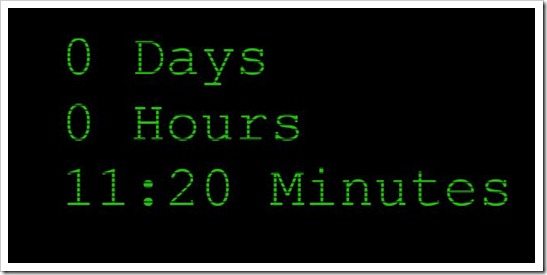
Время работы — это удобное приложение для Windows 8, позволяющее просматривать время безотказной работы системы простым касанием или щелчком мыши. Он даже показывает время безотказной работы на главном экране с помощью живых плиток. Посетите магазин, найдите «Время работы системы» (узнайте, как выполнить поиск в Магазине Windows) и установите приложение. В первый раз вы увидите сообщение «Разрешить Uptime работать в фоновом режиме? Нажмите или коснитесь кнопки «Разрешить», чтобы продолжить.
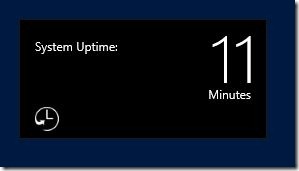
Вы также можете настроить время работы, чтобы время работы системы отображалось на экране блокировки. Откройте «Настройки ПК» и выберите приложение Uptime для отображения подробной информации на экране блокировки (дополнительную информацию см. в руководстве по настройке экрана блокировки).
Обратите внимание, что приложение Uptime будет отображать время с момента последней перезагрузки системы, если в Windows 8 есть функция гибридной загрузки (быстрой загрузки системы). Если вы хотите видеть время с момента последнего завершения работы, необходимо отключить гибридную загрузку. Ознакомьтесь с нашим руководством о том, как включить/выключить функцию быстрого запуска (гибридной загрузки) в Windows 8, чтобы отключить или включить ее.